excel两个文件双屏分开显示设置方法 两个excel文件怎么实现两个窗口显示
更新时间:2023-03-28 15:36:20作者:runxin
大多用户在日常办公的过程中也都会用到excel表格工具,可是当用户在电脑上打开两个excel表格文件时,系统上却只有形式一个文件窗口,需要用户进行切换显示,非常的不方便,对此两个excel文件怎么实现两个窗口显示呢?以下就是关于excel两个文件双屏分开显示设置方法。
具体方法:
1、打开Excel软件。
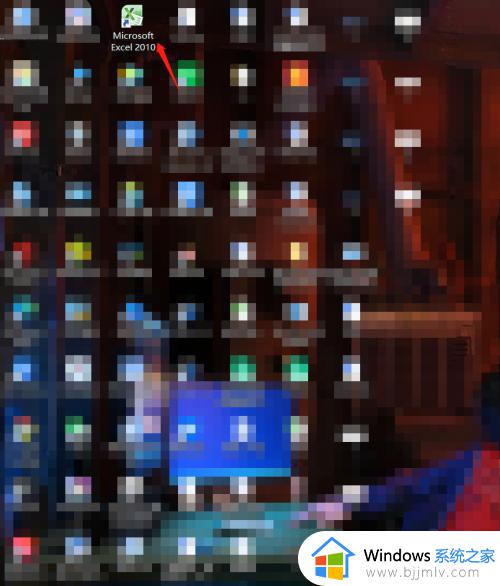
2、点击菜单栏“视图”。
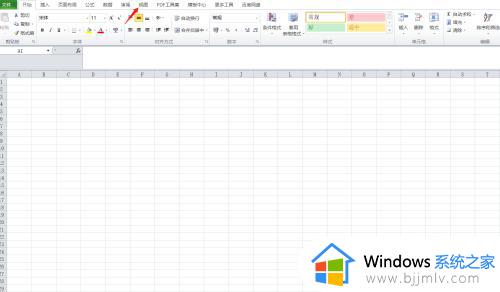
3、点击“新建窗口”。
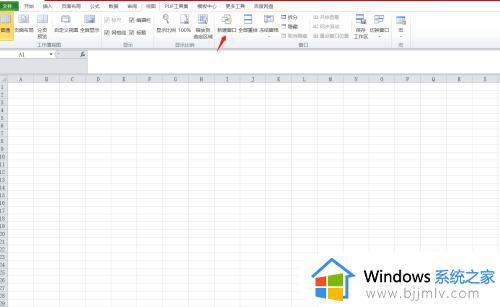
4、点击“全部重排。
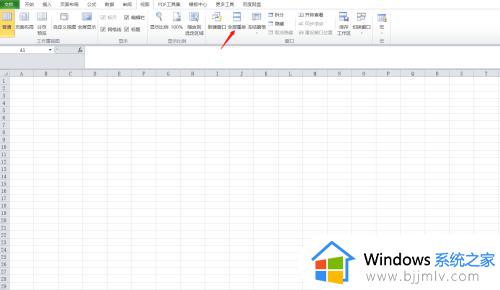
5、选择“垂直并排”即可。
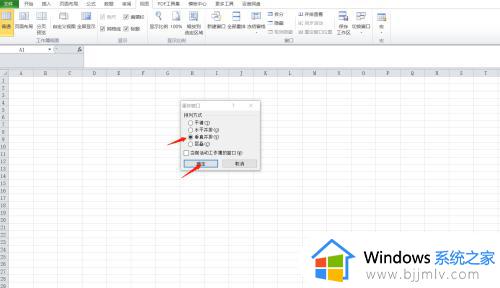
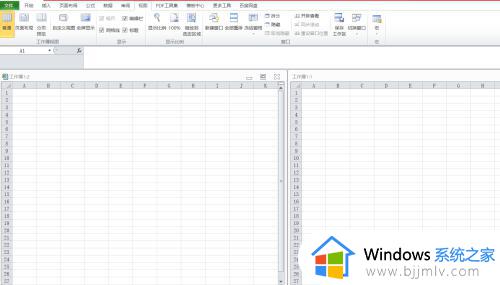
上述就是小编带来的excel两个文件双屏分开显示设置方法了,有需要的用户就可以根据小编的步骤进行操作了,希望能够对大家有所帮助。
excel两个文件双屏分开显示设置方法 两个excel文件怎么实现两个窗口显示相关教程
- 怎么并排显示两个excel文件 如何并排显示两个excel窗口
- excel两个文件分开显示的方法 excel两个文件分开窗口如何操作
- excel两个文件分开窗口设置方法 两个excel文件怎么分开窗口打开
- excel怎么分开两个独立窗口显示 excel打开两个表格分开显示设置方法
- 怎么同时打开两个excel窗口 如何同时显示两个excel窗口
- excel表格怎么打开两个独立窗口 excel两个文件分开独立窗口设置方法
- excel表格怎么分开两个独立窗口 excel两个表格分开两个单独的窗口设置方法
- 两个excel文件打开2个独立窗口设置方法 如何独立打开两个excel窗口
- excel显示两个独立窗口怎么设置 excel表格怎么显示两个独立的窗口
- excel打开两个文件怎么独立显示 excel怎样设置打开文件为两个独立的表
- 惠普新电脑只有c盘没有d盘怎么办 惠普电脑只有一个C盘,如何分D盘
- 惠普电脑无法启动windows怎么办?惠普电脑无法启动系统如何 处理
- host在哪个文件夹里面 电脑hosts文件夹位置介绍
- word目录怎么生成 word目录自动生成步骤
- 惠普键盘win键怎么解锁 惠普键盘win键锁了按什么解锁
- 火绒驱动版本不匹配重启没用怎么办 火绒驱动版本不匹配重启依旧不匹配如何处理
热门推荐
电脑教程推荐
win10系统推荐